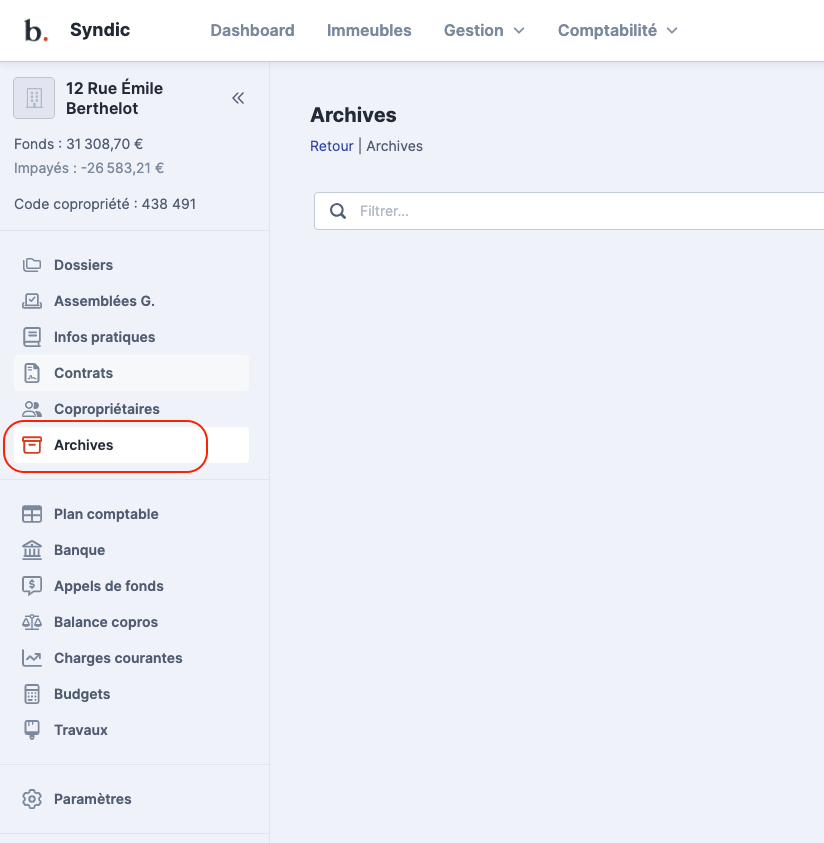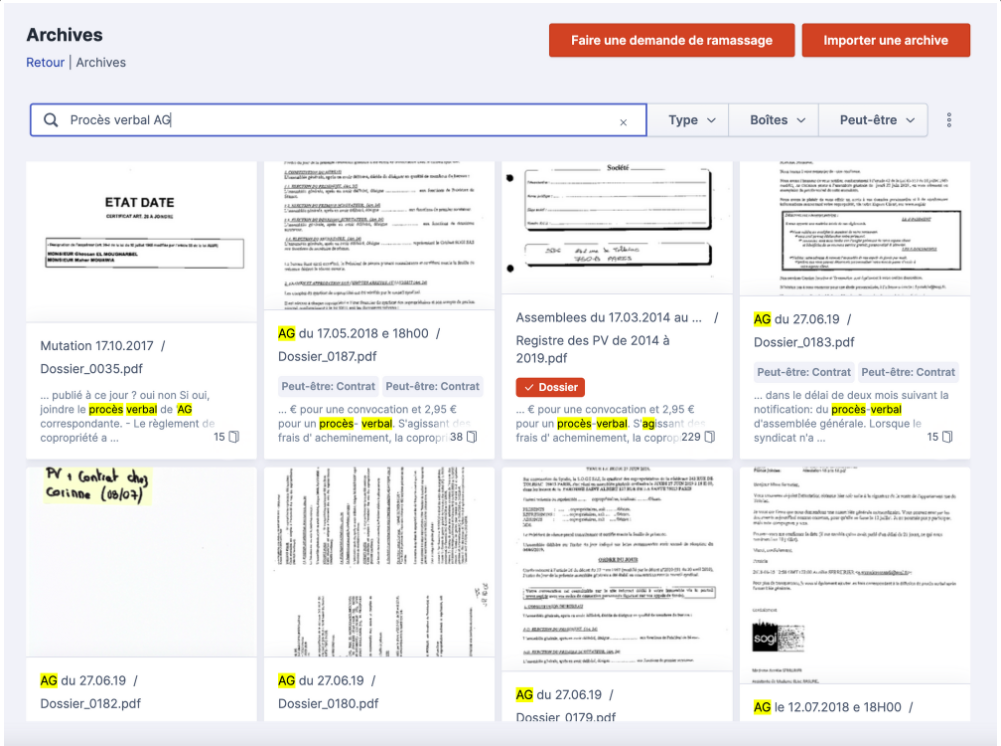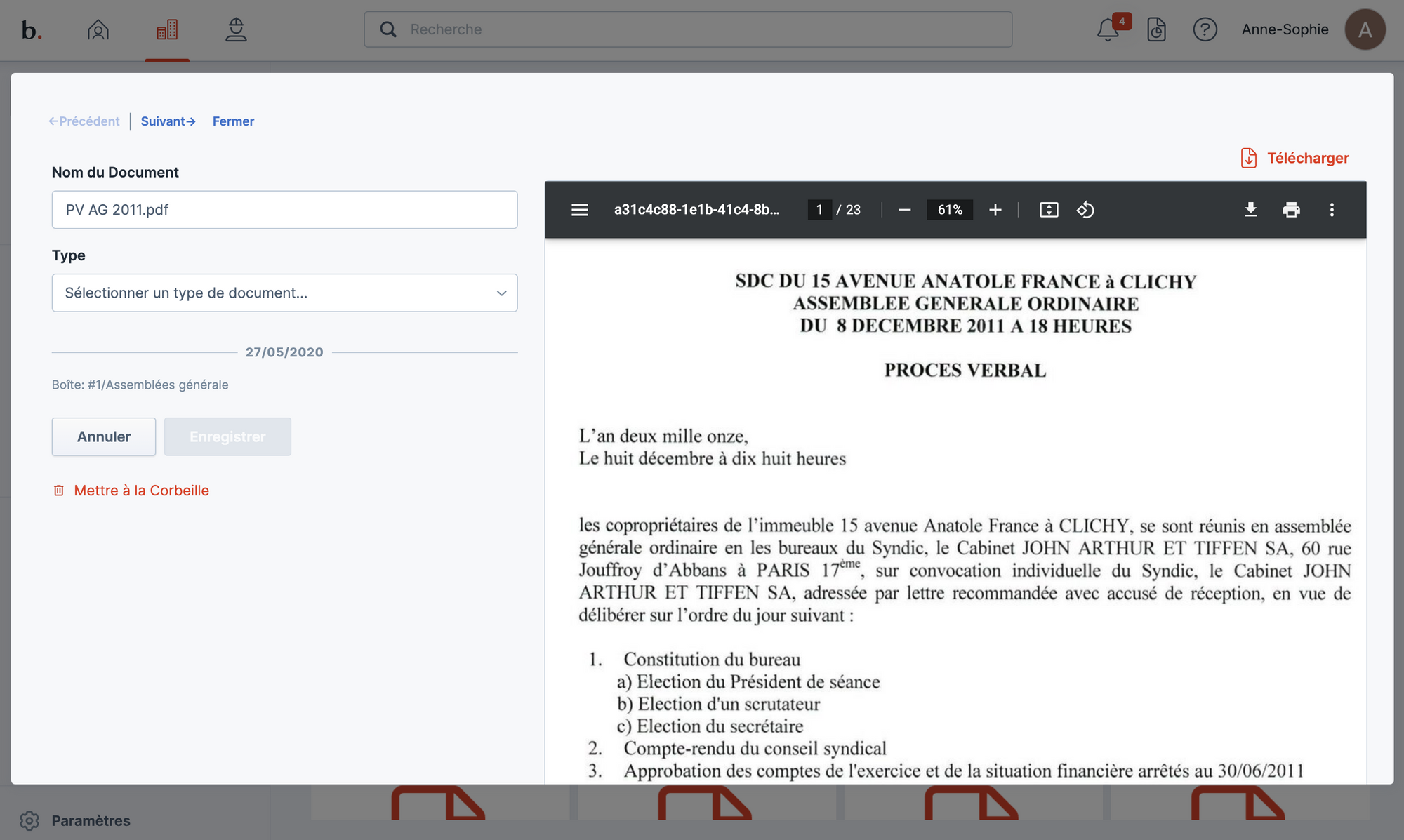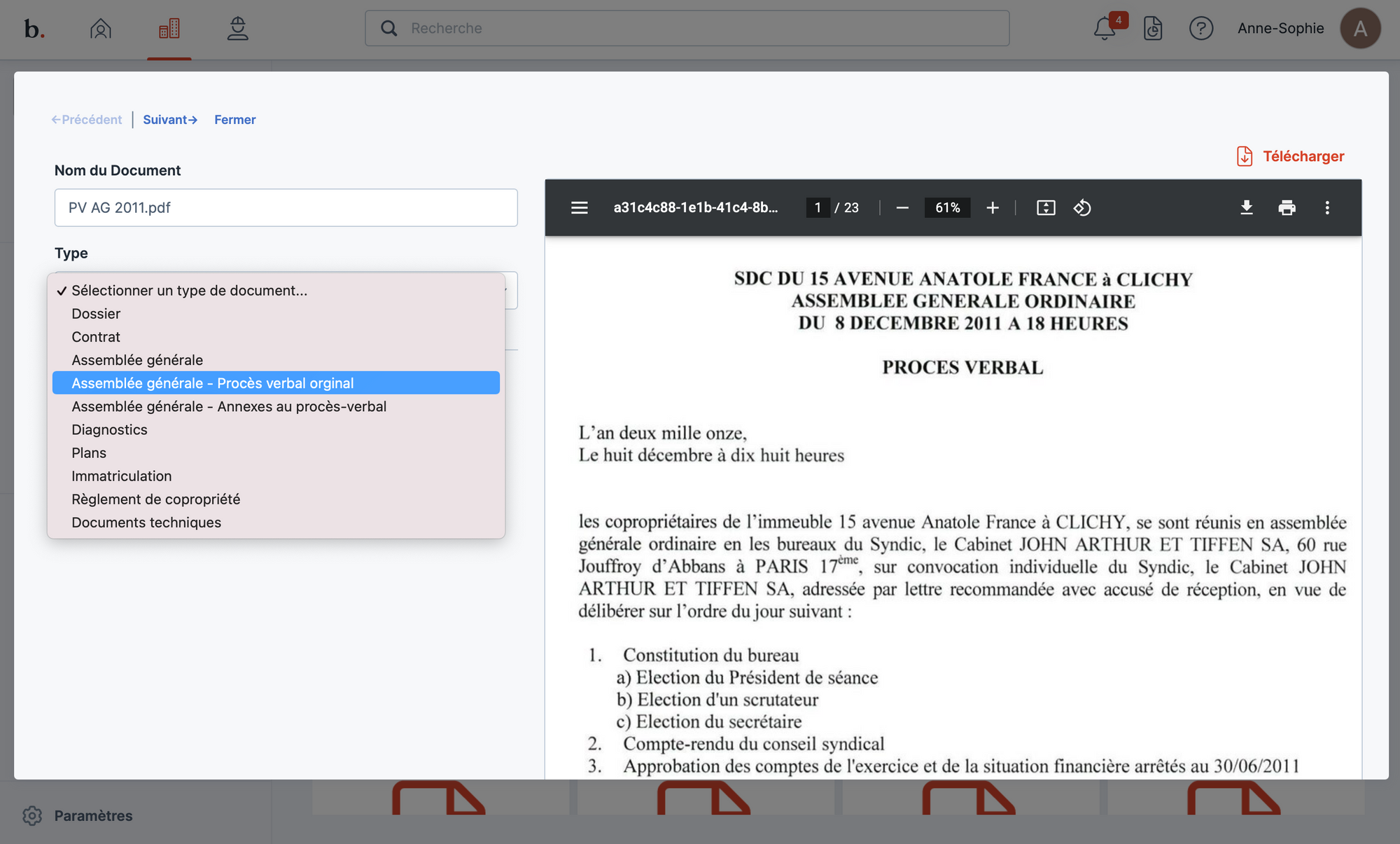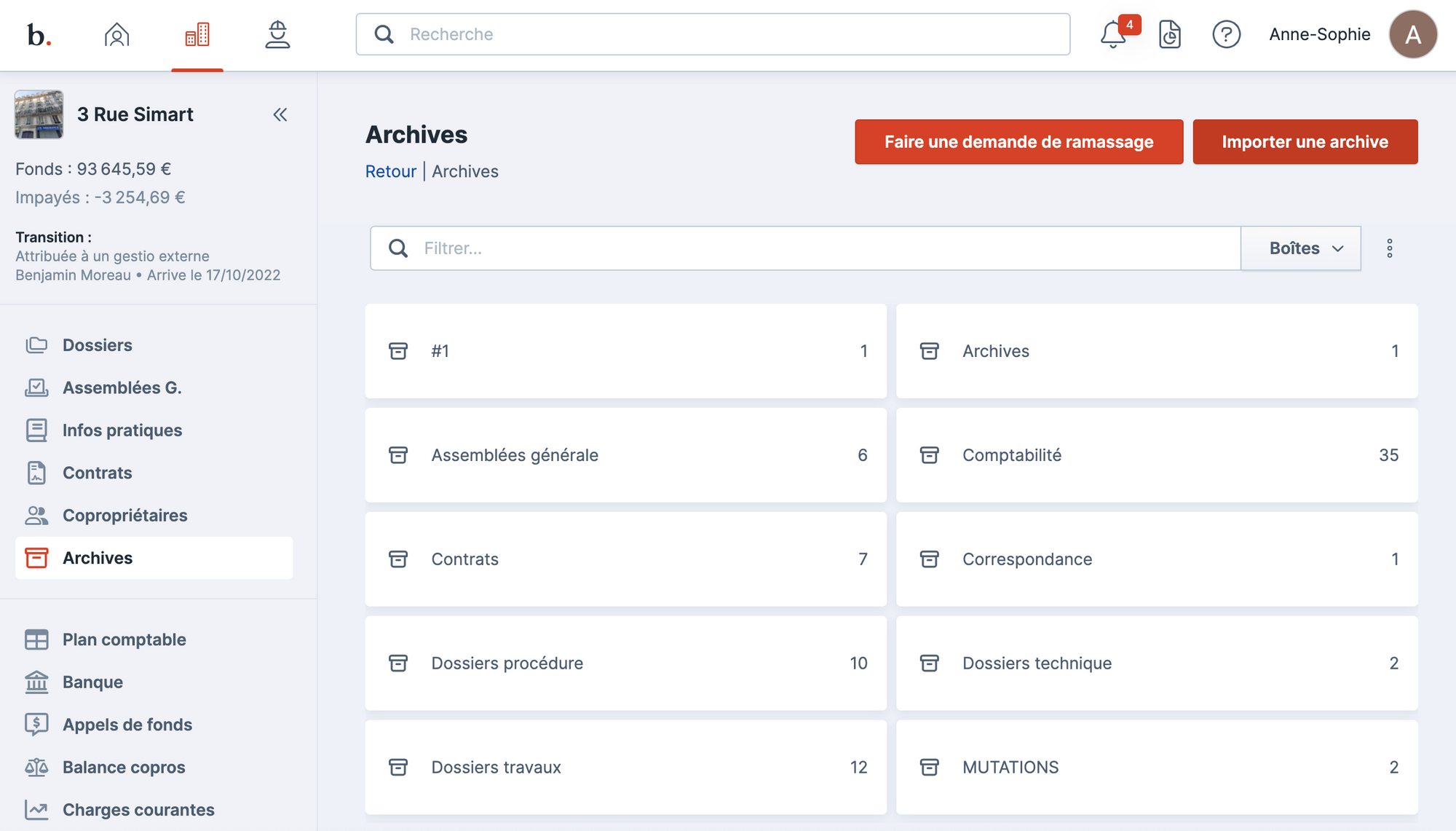Consulter, organiser et importer des archives
La page Lobby Archives permet de consulter et d’organiser l’ensemble des documents qui ont été numérisés lors de l’onboarding de la copropriété.
Rechercher une archive
Pour retrouver un document d’archives, rendez-vous sur la page Archives de la copropriété.
Tous les documents récupérés auprès de l’ancien syndic, puis numérisés, sont stockés dans cette page :
Cliquez sur
Archivesdans le menu latéral de la copropriétéTapez le type de document recherché ou un mot-clé dans la barre de recherche
Vous pouvez également utiliser les filtres de recherche (à côté de la barre de recherche) pour filtrer les résultats : Type, Boîtes
Tous les documents qui contiennent la requête remontent dans les résultats (avec les termes surlignés en jaune)
ℹ️ La recherche d’un document dans les archives est facilitée grâce à une intelligence artificiel qui scanne l’ensemble des documents et remonte tous ceux qui contiennent le terme recherché dans leur titre ou leur contenu.
Organiser les archives
Une fois toutes les archives numérisées et disponibles dans Lobby, il s’agit de retrouver les documents importants pour la gestion courante et de les envoyer aux bons emplacements dans Lobby, afin d’y avoir accès plus facilement :
Cliquez sur
Archivesdans le menu latéral de la copropriétéRecherchez un document en utilisant la barre de recherche
Ouvrez le document
Renommez le document si besoin via le champ
Nom du documentDéfinissez le type de document :
Selon le type de document choisi, d’autres actions sont proposées pour pouvoir ranger le document au bon emplacement dans Lobby.
Dossier
Sélectionnez le dossier ou créez un nouveau dossierContrat
Sélectionnez un contrat existant ou créez un nouveau contratAssemblée générale
Sélectionnez l’AG ou créer une nouvelle AGAssemblée générale - PV original
Sélectionnez l’AG ou créez une nouvelle AG (le document est envoyé dans la section Procès-verbal de l’AG)Assemblée générale - Annexes au PV
Sélectionnez l’AG ou créez une nouvelle AG (le document est envoyé dans la section Procès-verbal de l’AG)Diagnostics
Le document est rangé dans la page Infos pratiques (section Diagnostics).Plans
Le document est rangé dans la page Infos pratiques (section Plans).Immatriculation
Le document est rangé dans la page Infos pratiques (section Immatriculation).Règlement de copropriété
Le document est rangé dans la page Infos pratiques (section RCP).Documents techniques
Le document est rangé dans la page Infos pratiques.
Cliquez sur
Enregistrer
ℹ️ Les documents qui doivent être classés en priorité sont les PV des dernières AG, les diagnostics, la fiche synthétique, le RCP etc.
Importer des nouveaux documents
Il est possible d’importer des documents dans les archives, même après l’onboarding :
Rangez les archives à importer dans un dossier sur votre ordinateur et compressez-le au format ZIP
Cliquez sur le bouton
Importer une archive.Cela ouvre un formulaire à renseigner pour envoyer les documents à importer.Remplissez le formulaire et sélectionnez votre dossier ZIP
🤔 Les questions fréquemment posées ?
Où sont stocké les documents ?
Tous les documents sont stockés directement sur Lobby. Les documents sur le drive ne sont que les Google Docs comme les courriers envoyés depuis les dossiers ou les états datés.
Les cabinets peuvent exporter tous les documents stockés sur Lobby lors de l'offboarding de la copropriété (ça génère un ZIP bien rangé).
Les preuves de LRAR / LRE sont stockées par Merci Facteur (ils peuvent être récupérés unitairement sur Lobby)
Les dossiers (et documents rattachés) sont inclus dans l'export de l'offboarding.